So richten Sie in iOS 17 mehrere Timer auf dem iPhone ein und verwenden sie
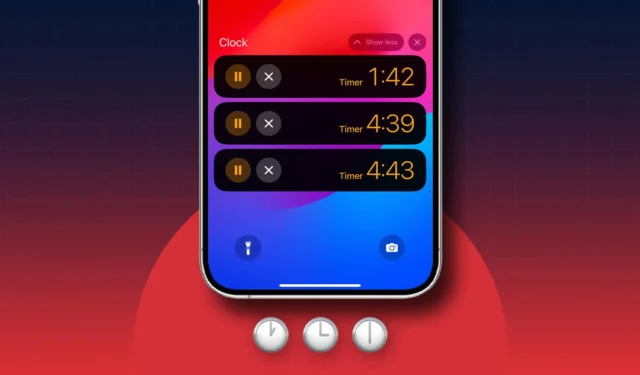
In dieser Anleitung werde ich Sie durch den gesamten Prozess führen, wie Sie mehrere Timer auf Ihrem iPhone mit iOS 17 einrichten und verwenden können.
- Was sind Multitimer in iOS 17 und wie funktionieren sie?
- So richten Sie in iOS 17 mehrere Timer auf dem iPhone ein
- So können Sie mehrere Timer auf dem iPhone in iOS 17 anhalten, fortsetzen oder löschen
Was sind Multitimer in iOS 17 und wie funktionieren sie?
Das Einstellen mehrerer Timer kann nützlich sein, egal ob Sie ein Student mit einem hektischen Lernplan sind oder jemand, der das Beste aus seinem anstrengenden Arbeitstag machen möchte. Dies ist die perfekte Möglichkeit, den Überblick über mehrere Aufgaben oder Aktivitäten gleichzeitig zu behalten.
Mit einem Tastendruck können Sie ganz einfach neue Timer hinzufügen und jedem eine Beschriftung zuweisen. Jedes Mal, wenn ein Timer abläuft, hören Sie einen Ton.
Darüber hinaus werden alle Timer, die Sie in der Uhr-App erstellen, auch auf dem Sperrbildschirm angezeigt. Sie können einen Timer direkt dort anhalten, fortsetzen oder stoppen. Diese Funktion unterstützt auch Dynamic Island.
Das Einrichten eines Timers in iOS 17 ist nach wie vor unkompliziert. Wenn Sie jedoch mehrere Timer hinzufügen möchten, müssen Sie einige zusätzliche Schritte ausführen. So können Sie mehrere Timer auf Ihrem iPhone erstellen.
So richten Sie in iOS 17 mehrere Timer auf dem iPhone ein
- Starten Sie die Uhr-App auf Ihrem iPhone → Navigieren Sie zu den Timer- Registerkarten.
- Wählen Sie eine Dauer für den Timer.
- Geben Sie im Textfeld „Label“ einen Namen für den Timer ein .
- Wählen Sie „ Wenn der Timer endet“ , um einen Ton zu finden → Tippen Sie auf „Einstellen“ , um ihn anzuwenden.
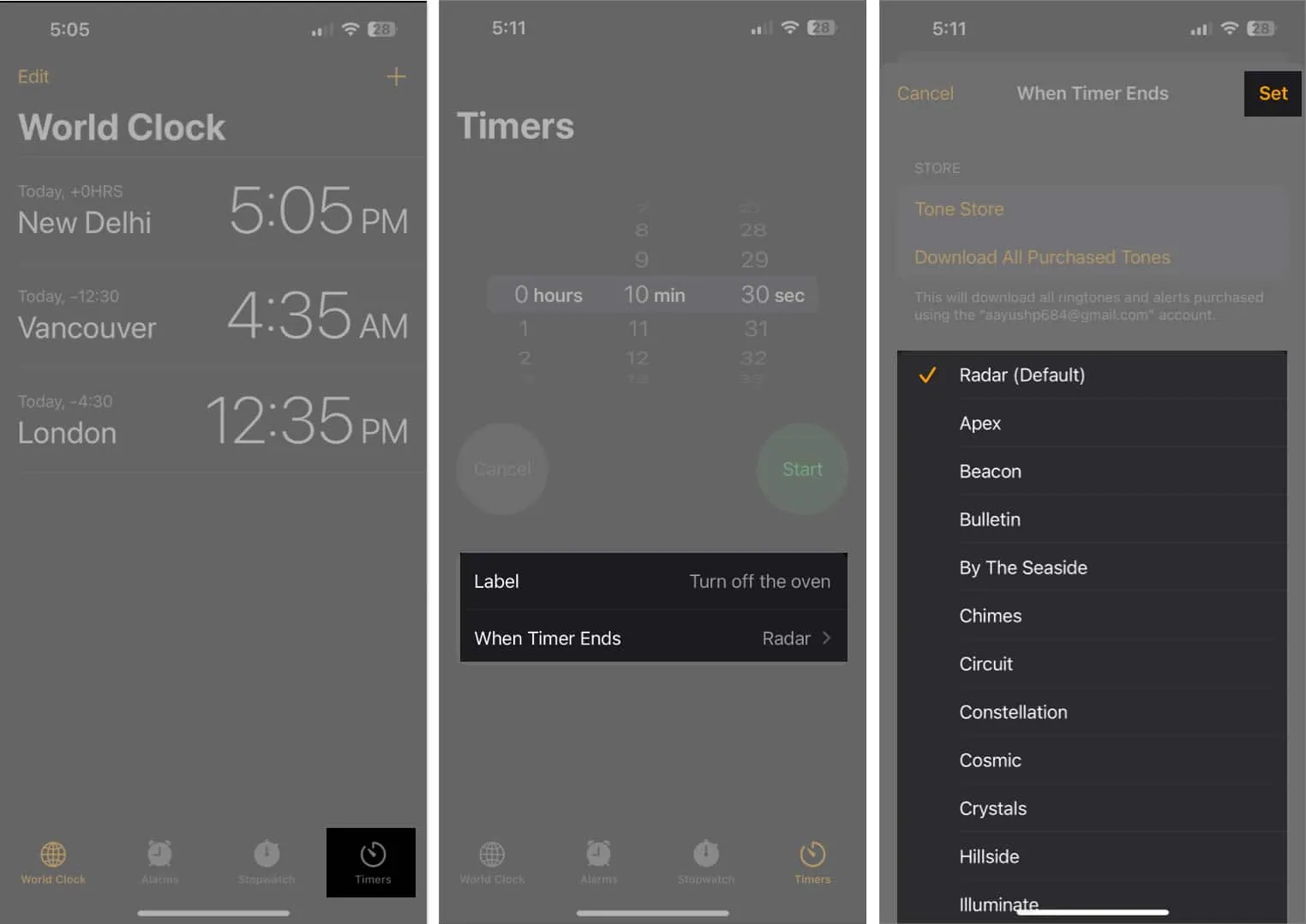
- Tippen Sie auf „Start“ , um den ersten Timer zu starten.
- Tippen Sie nun oben rechts
auf die Plus-Schaltfläche .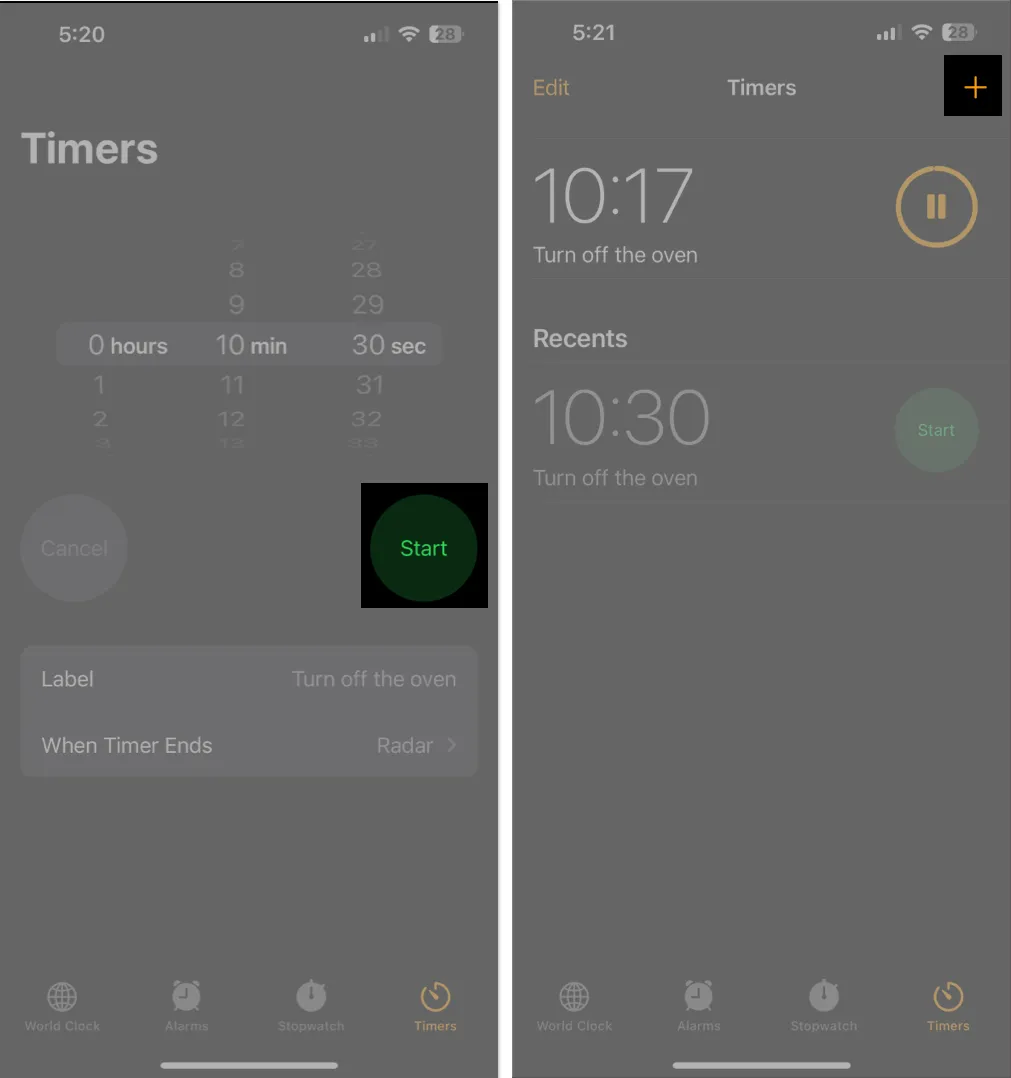
- Befolgen Sie die Schritte 1 bis 4 erneut, um einen weiteren Timer zu erstellen, und tippen Sie auf Start .
Sie können auch auf Voreinstellungen von einer, fünf, zehn oder fünfzehn Minuten tippen.
Sobald Sie mehrere Timer erstellt haben, indem Sie die oben aufgeführten Anweisungen befolgen, sollten die Timer auf dem Sperrbildschirm und im Benachrichtigungscenter als Live-Aktivitäten angezeigt werden, damit Sie sie einfach verwalten oder ihren Fortschritt verfolgen können.
So können Sie mehrere Timer auf dem iPhone in iOS 17 anhalten, fortsetzen oder löschen
Sobald auf Ihrem iPhone mehrere Timer laufen, gibt es mehrere Möglichkeiten, diese anzuhalten, fortzusetzen oder zu stoppen. Sie können zur Uhr-App zurückkehren oder über Live-Aktivitäten über den Sperrbildschirm oder das Benachrichtigungscenter darauf zugreifen, wie unten beschrieben:
Anhalten, Fortsetzen oder Löschen von Timern aus der Uhr-App
- Um einen Timer anzuhalten, tippen Sie auf die Pause-Schaltfläche daneben.
Sie können auch auf den Timer tippen und auf Pause klicken.
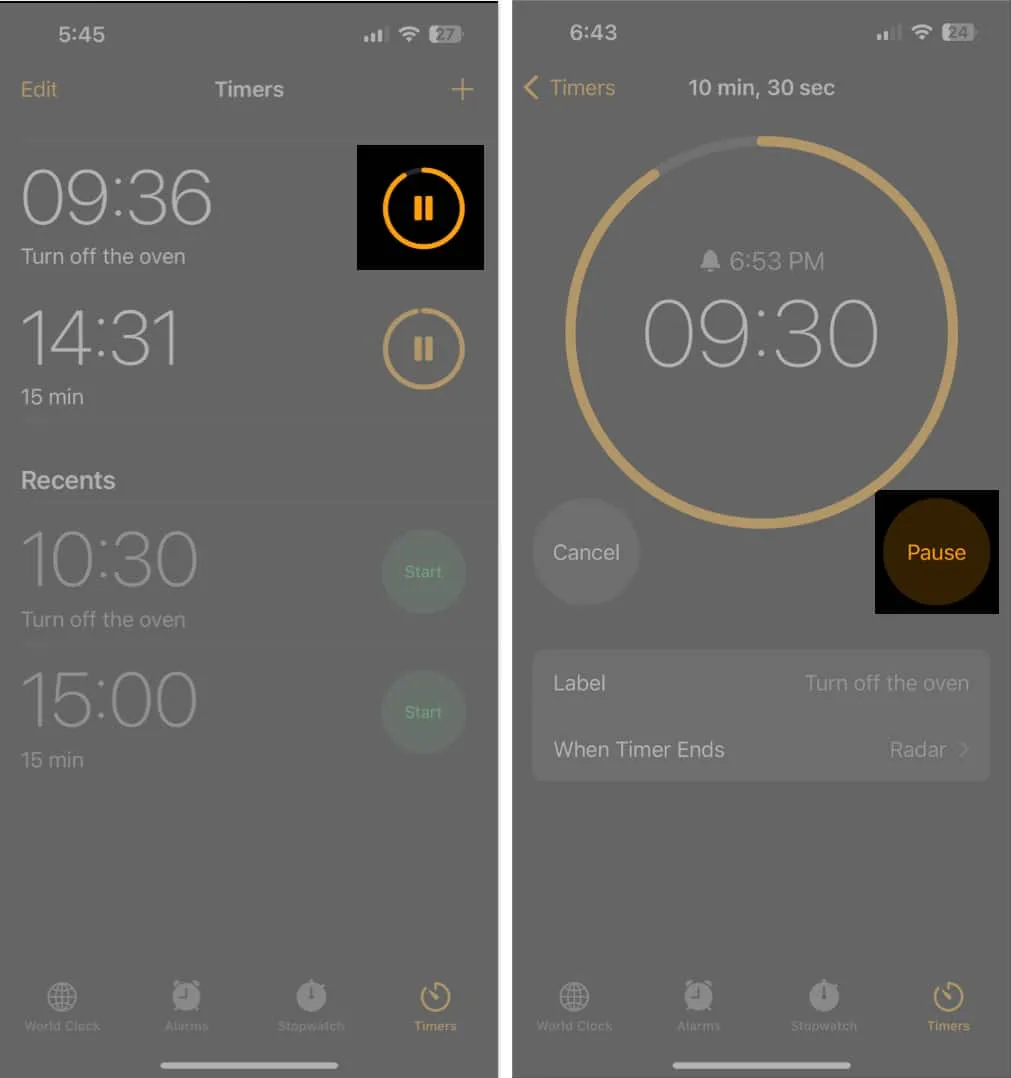
- Um einen Timer fortzusetzen, tippen Sie auf die Wiedergabeschaltfläche daneben.
Sie können auch auf den Timer tippen und auf „Fortsetzen“ klicken.
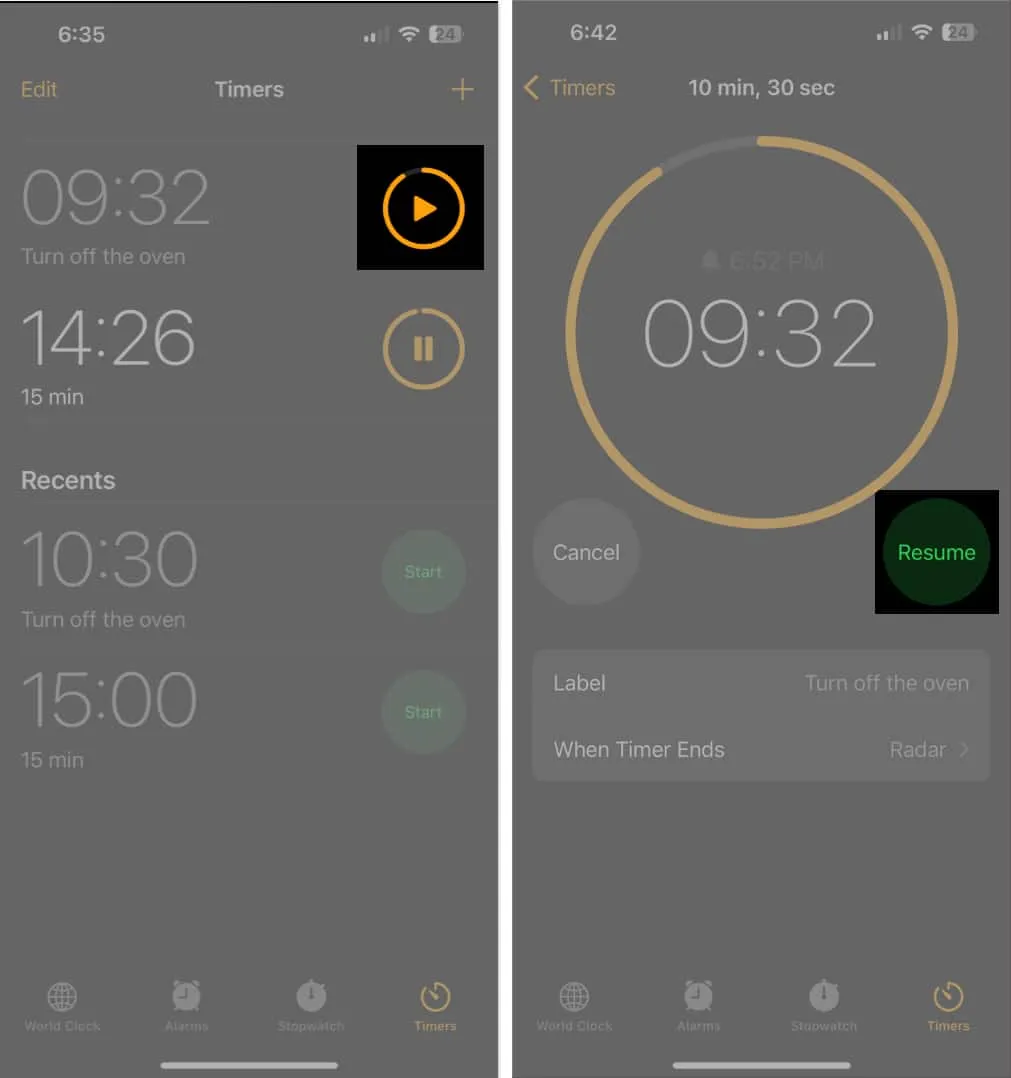
- Um einen Timer zu löschen, wischen Sie auf dem Timer von rechts nach links und tippen Sie auf Löschen .
Sie können auch auf den Timer tippen und auf „Abbrechen“ klicken.
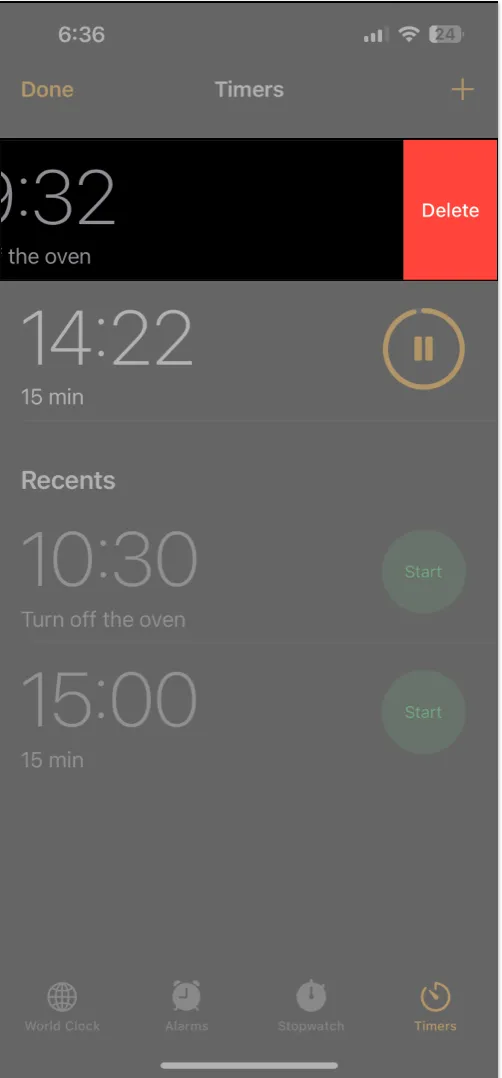
Mit Live-Aktivitäten können Sie Timer anhalten, fortsetzen oder löschen
- Um einen Timer anzuhalten, tippen Sie auf die Pause-Schaltfläche daneben.
- Um einen Timer fortzusetzen, tippen Sie auf die Wiedergabeschaltfläche daneben.
- Um einen Timer zu löschen, tippen Sie auf die X-Schaltfläche .
Sie können auch von rechts nach links wischen und auf „Löschen“ tippen.
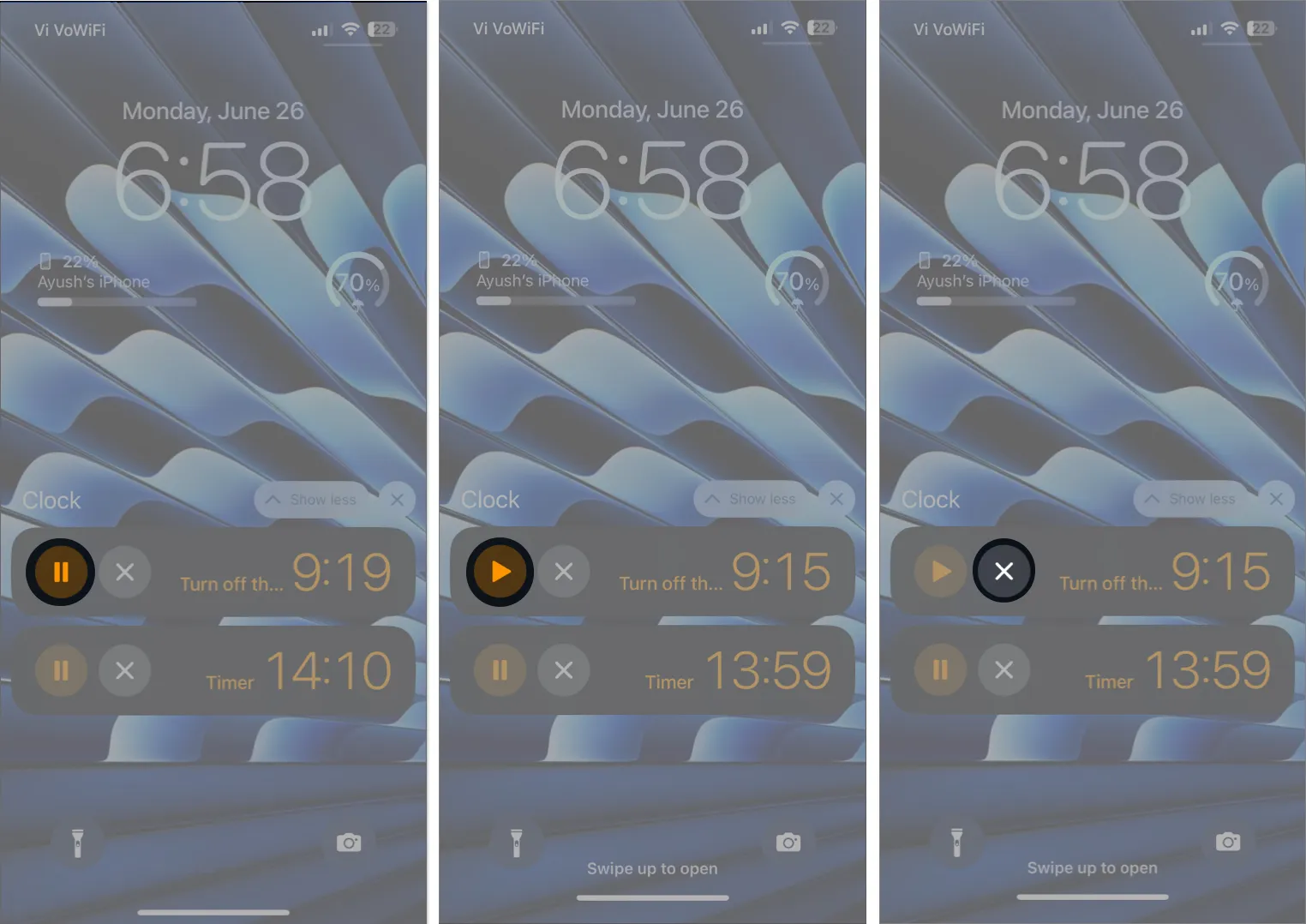
Das Einstellen mehrerer Timer auf Ihrem iPhone kann eine großartige Möglichkeit sein, mehrere zeitgebundene Aktivitäten gleichzeitig zu verfolgen und so das Zeitmanagement und die Produktivität zu verbessern. Und da die Uhr-App in iOS 17 nun die Möglichkeit bietet, mehrere Timer zu erstellen, benötigen Sie dafür keine Drittanbieter-Apps.
Wenn Sie diese Anleitung hilfreich fanden, teilen Sie uns bitte mit, wie Sie diese Funktion auf Ihrem iPhone nutzen werden, indem Sie im Kommentarbereich unten einen Kommentar hinterlassen.



Schreibe einen Kommentar